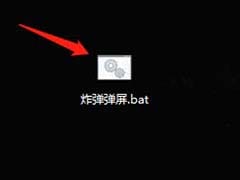Win11如何设置系统还原点?Win11设置系统还原点的方法
2023-11-15 17:38:26
创建系统还原点:保护您的计算机免受意外
您的计算机就像一辆精密的机器,随着时间的推移,它可能会遇到一些小故障或重大问题。就像您定期对汽车进行保养一样,对计算机进行维护也很重要,以防止问题发生或在问题发生时轻松修复。系统还原点就是一项这样的维护工具,可以帮助您轻松恢复计算机的健康状态。
什么是系统还原点?
系统还原点是您计算机系统状态的备份,其中包括所有重要的系统文件、注册表设置和已安装程序的副本。当您的系统出现问题时,您可以使用系统还原点将其还原到备份时的状态。这就像时间机器,可以让您回到计算机出问题之前。
创建系统还原点的优势
定期创建系统还原点有很多好处:
- 恢复的安全性: 如果您遇到应用程序崩溃、驱动程序冲突或病毒感染等系统问题,还原点可让您轻松地将系统还原到以前的状态,而无需担心丢失数据或文件。
- 保护免受恶意软件: 病毒和其他恶意软件可以破坏您的系统并窃取您的个人信息。系统还原点可以保护您的计算机免受这些威胁,因为它可以将系统还原到恶意软件感染之前。
- 测试新软件和驱动程序: 如果您想测试新软件或驱动程序,但又担心对系统造成永久性损坏,您可以先创建还原点。如果您遇到任何问题,您可以简单地将系统还原到安装新软件或驱动程序之前的状态。
如何创建系统还原点?
在 Windows 11 中创建系统还原点非常简单,只需按照以下步骤操作:
- 打开系统属性对话框: 在任务栏上搜索“系统属性”,然后单击“系统属性”应用程序。
- 选择“系统保护”选项卡: 在“系统属性”对话框中,单击“系统保护”选项卡。
- 单击“创建”按钮: 在“系统保护”选项卡中,单击“创建”按钮。
- 输入还原点名称: 在“创建还原点”对话框中,输入还原点的名称,以便您稍后识别它。
- 单击“创建”按钮: 单击“创建”按钮开始创建还原点。
如何使用系统还原点还原系统?
如果您需要将系统还原到以前的还原点,只需按照以下步骤操作:
- 打开系统还原: 在任务栏上搜索“系统还原”,然后单击“系统还原”应用程序。
- 选择还原点: 在“系统还原”对话框中,选择要还原到的还原点,然后单击“下一步”按钮。
- 确认还原点: 确认您要还原的还原点,然后单击“完成”按钮。
- 还原系统: 系统将开始还原过程,此过程可能需要一些时间。
常见问题解答
1. 我多久应该创建一次系统还原点?
建议您在以下情况下创建系统还原点:
- 安装新软件或驱动程序之前
- 对系统进行重大更改之前,例如升级操作系统或更改硬件
- 在系统上运行可能导致问题的程序之前,例如注册表清理工具或系统优化工具
2. 系统还原点会占用多少磁盘空间?
系统还原点的大小取决于您要还原的文件数量。一般来说,一个系统还原点会占用几百兆字节到几千兆字节的磁盘空间。
3. 如果我创建了系统还原点,是否还可以继续安装新软件或更新?
是的,您可以在创建系统还原点后继续安装新软件或更新。但是,请注意,如果您安装了新软件或更新,则之前创建的系统还原点将被覆盖。因此,如果您想保留某个系统还原点,请在安装新软件或更新之前创建新的系统还原点。
4. 系统还原点是否会删除我的文件?
不会。系统还原点仅还原系统文件、注册表设置和已安装的程序。您的个人文件,例如文档、图片和视频,不会受到影响。
5. 系统还原点是否会影响我的性能?
创建或使用系统还原点通常不会影响您的计算机性能。但是,在创建或使用还原点时,您可能会注意到计算机速度略有下降。
结论
系统还原点是保护计算机免受意外事件侵害的宝贵工具。通过定期创建还原点,您可以随时轻松地将系统还原到以前的状态,而无需担心丢失数据或损坏系统。请务必将创建还原点作为计算机维护例程的一部分,以确保您的计算机始终处于良好的工作状态。